Pernahkah anda bermain permainan dan dipukul dengan kelewatan yang tidak dijangka, lonjakan lag dan kelewatan? Itulah permainan gagap, salah satu sakit kepala yang paling mengecewakan dalam permainan PC. Kadang-kadang ia berlaku walaupun sistem mempunyai FPS yang tinggi. Nasib baik, kami mempunyai penyelesaian untuknya.
Terdapat banyak faktor yang berkaitan dengan gagap permainan. Salah satunya ialah anda keadaan perkakasan . Mesin terlalu panas, GPU kurang kuasa, RAM yang tidak mencukupi dan kesesakan CPU semuanya berkemungkinan menyebabkan kegagapan semasa permainan. Dalam kes ini, anda perlu kemas kini peranti perkakasan anda .
Selain itu, tetapan sistem dan tetapan perisian mempengaruhi pengalaman permainan anda juga. Dan di situlah kita boleh berusaha untuk menangani isu gagap permainan dengan FPS tinggi.

Kemas kini Pemacu GPU untuk Memperbaiki Isu Permainan
3 langkah untuk mengemas kini SEMUA pemacu secara PERCUMA
1. Muat turun; 2. Imbas; 3. Kemas kini.
Muat turun sekarang
7 pembaikan untuk permainan gagap dengan FPS tinggi:
Anda mungkin tidak perlu mencuba kesemuanya. Teruskan ke bawah senarai sehingga anda menemui senarai yang sesuai untuk anda.
- Jalankan Pemandu Mudah dan klik butang Mengimbas sekarang butang. Driver Easy kemudiannya akan mengimbas komputer anda dan mengesan sebarang pemacu masalah.

- klik Kemaskini semua untuk memuat turun dan memasang versi betul semua pemacu yang hilang atau lapuk pada sistem anda secara automatik (ini memerlukan Versi pro – anda akan digesa untuk menaik taraf apabila anda mengklik Kemas Kini Semua. Tetapi anda masih boleh mengemas kininya dengan versi PERCUMA, cuma klik pada Kemas kini butang di sebelah pemacu yang dibenderakan untuk memuat turun versi pemacu yang betul secara automatik, kemudian anda boleh memasangnya secara manual).
 The Versi pro daripada Driver Easy disertakan dengan sokongan teknikal penuh . Jika anda memerlukan bantuan, sila hubungi pasukan sokongan Driver Easy di support@letmeknow.ch .
The Versi pro daripada Driver Easy disertakan dengan sokongan teknikal penuh . Jika anda memerlukan bantuan, sila hubungi pasukan sokongan Driver Easy di support@letmeknow.ch . - Klik kanan kawasan kosong pada desktop anda untuk menggunakan menu dan klik Tetapan paparan .

- Tatal ke bawah dan klik Resolusi paparan .

- Pilih nilai peleraian yang lebih rendah daripada senarai lungsur dan gunakan perubahan itu.

- Pada papan kekunci, tekan butang Kunci logo tetingkap dan saya pada masa yang sama untuk melancarkan Tetapan Windows. klik Permainan .

- Matikan Bar Permainan Xbox pilihan.

- Klik pada Tangkapan tab, dan matikan Rakam di latar belakang semasa saya bermain permainan pilihan.

- Klik kanan bar tugas dan pilih Pengurus Tugas .

- Di dalam Proses tab, pilih aplikasi dan proses latar belakang yang paling banyak menduduki CPU dan GPU, dan klik Tamat tugas untuk menjimatkan sumber untuk permainan anda.

- Pergi ke Butiran tab, klik kanan pada boleh laku permainan anda dan tetapkan tahap keutamaan kepada tinggi .

- Klik kanan desktop dan pilih Panel Kawalan NVIDIA .

- klik Tetapan 3D dan kemudian Urus Tetapan 3D .

- Tatal ke bawah dan klik Penyegerakan menegak , dan buka menu lungsur.

- Tukar nilai kepada hidup / Mati dan klik pada Mohon butang.

- Klik kanan kawasan kosong desktop dan pilih Tetapan AMD Radeon .

- Pilih yang Permainan tab.

- klik Tetapan global .

- klik Tunggu untuk Muat Semula Menegak dan pilih Sentiasa hidup / Sentiasa off pilihan daripada senarai juntai bawah.

- Lancarkan Fortect dan jalankan imbasan lengkap.

- Anda akan mendapat ringkasan imbasan yang menyenaraikan semua isu yang dikesannya. klik MULAKAN PEMBAIKAN untuk menyelesaikan masalah (dan anda perlu membayar untuk versi penuh yang disertakan dengan a 60 hari wang dikembalikan jaminan).

Betulkan 1 Kemas kini pemacu grafik anda
Pemacu grafik yang lapuk atau rosak cenderung menyebabkan skrin menjadi gagap. Memastikan pemandu anda sentiasa dikemas kini hendaklah sentiasa menjadi pilihan anda terutamanya apabila anda bermain permainan intensif grafik.
Terdapat 2 pilihan untuk mengemas kini pemacu grafik anda: secara manual dan automatik.
Pilihan 1 – Secara manual
Pengeluar GPU utama mengeluarkan versi terkini pemacu grafik dengan kerap. Anda boleh melawati laman web rasmi mereka seperti NVIDIA dan AMD untuk memuat turun pemacu yang sepadan untuk sistem anda.
Kemudian klik dua kali fail anda yang dimuat turun dan ikut arahan pada skrin untuk menyelesaikan pemasangan dan kemas kini.
Pilihan 2- Secara automatik
Jika anda tidak selesa bermain dengan pemacu peranti, kami mengesyorkan menggunakan Pemandu Mudah . Ia adalah alat yang mengesan, memuat turun dan memasang sebarang kemas kini pemacu yang diperlukan komputer anda.
Driver Easy secara automatik akan mengenali sistem anda dan mencari pemacu yang betul untuknya. Anda tidak perlu mengetahui dengan tepat sistem yang dijalankan oleh komputer anda, anda tidak perlu mengambil risiko memuat turun dan memasang pemacu yang salah, dan anda tidak perlu risau tentang membuat kesilapan semasa memasang.
Selepas anda melengkapkan kemas kini, mulakan semula komputer untuk membuat perubahan dikenakan. Lancarkan permainan anda sekali lagi untuk melihat sama ada ia membantu.
Betulkan 2 Kemas kini tetapan dalam permainan anda
Ia sentiasa berbaloi untuk mengemas kini tetapan grafik dalam permainan anda untuk mengurangkan kegagapan permainan. Hanya buka permainan anda dan pilih permainannya tetapan . Navigasi ke Grafik/Paparan . Di sini anda boleh kurangkan resolusi permainan, penapisan tekstur, kualiti tekstur dan nyahaktifkan beberapa ciri seperti Anti-aliasing. Semua perubahan ini boleh meredakan skrin yang tergagap dalam permainan, tetapi kualiti grafik menjadi lebih teruk. Ia kadangkala pertukaran.
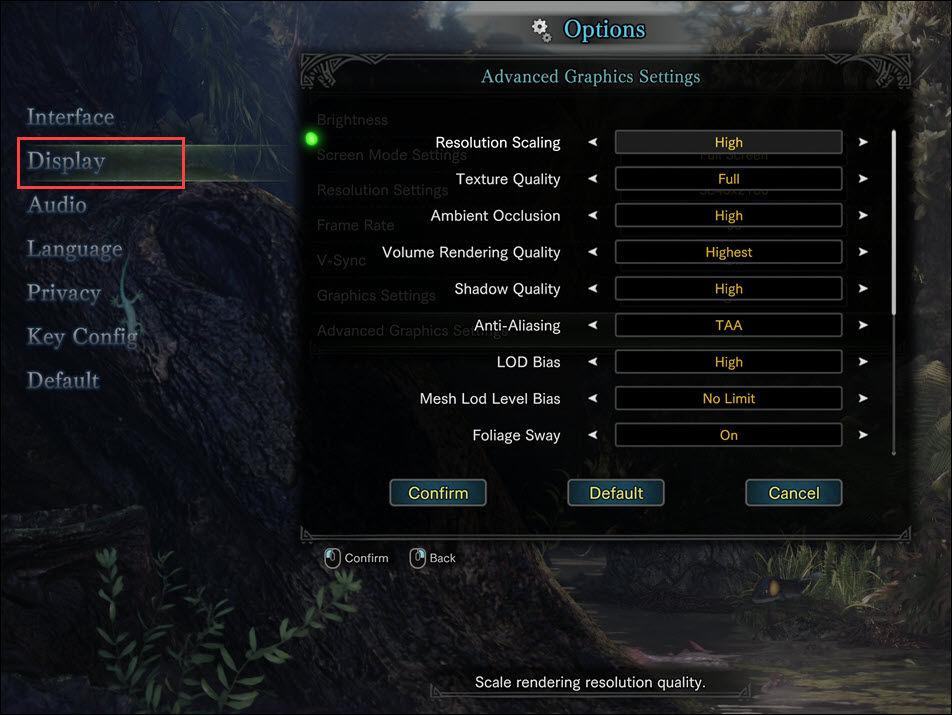
Selepas menggunakan perubahan ini, semak permainan anda untuk sebarang peningkatan. Jika masalah gagap permainan berterusan, terdapat pembaikan lain untuk dicuba.
Betulkan 3 Peleraian skrin yang lebih rendah
Jika anda menjalankan permainan pada resolusi yang lebih tinggi daripada yang boleh dikendalikan oleh monitor anda, ia akan menjadikan GPU anda terharu. Dan menurunkan resolusi skrin berkemungkinan merupakan penyelesaian yang berkesan untuk gagap permainan dengan FPS tinggi. Tetapi penting untuk mengetahui bahawa anda mungkin terlepas beberapa butiran pada skrin dengan peleraian yang lebih rendah. Untuk mengurangkan resolusi skrin sistem:
Sekarang mulakan permainan anda semula. Jika anda masih menghadapi masalah gagap permainan, baca dan cuba penyelesaian di bawah.
Betulkan 4 Matikan Bar Permainan Windows
Windows Xbox Game Bar ialah aplikasi terbina dalam untuk merakam klip permainan, berbual dengan rakan Xbox dan sebagainya. Mematikannya boleh memberikan lebih banyak sumber untuk mengoptimumkan pengalaman permainan anda. Tetapi ambil perhatian bahawa sesetengah permainan mungkin memerlukan apl ini untuk menerima jemputan permainan.
Lancarkan semula permainan anda dan semak sama ada kegagapan berterusan. Jika ya, cuba penyelesaian seterusnya.
Betulkan 5 Matikan apl dan proses latar belakang yang tidak diperlukan
Menjalankan terlalu banyak program dan proses benar-benar merendahkan masa tindak balas sistem anda. Apabila GPU dan CPU anda memerlukan lebih banyak masa untuk mengendalikan peralihan data, adalah perkara biasa untuk gagap permainan berlaku, walaupun dengan FPS tinggi. Untuk mendapatkan gambaran yang lebih baik tentang perkara yang melambatkan sistem anda dan menamatkan tugasan yang tidak perlu itu, ikut langkah berikut:
Jika anda ingin mengetahui lebih lanjut tentang proses yang anda perlukan dan tidak perlukan, anda boleh rujuk Penjelajah Proses untuk maklumat lanjut. Sekarang teruskan dan semak semula permainan anda untuk melihat sama ada ia berfungsi dengan lebih lancar. Jika tidak, teruskan dan cuba kaedah seterusnya.
Betulkan 6 Tukar keadaan V-Sync
V-Sync (Vertical Sync) ialah teknologi grafik yang menyegerakkan kadar bingkai permainan dengan kadar segar semula monitor permainan. Ia memainkan peranan dalam mengurangkan skrin koyak dan gagap.
Walaupun sesetengah pemain melaporkan bahawa mendayakan V-Sync membantu skrin yang tergagap, yang lain mendapati melumpuhkannya berguna. Jadi di sini kami menyediakan kaedah untuk menukar keadaan V-Sync anda dan anda boleh mengubah suainya berdasarkan situasi sebenar anda. V-Sync berfungsi pada kebanyakan monitor, selagi anda mempunyai kad grafik yang menyokong ciri tersebut. Berikut ialah tutorial untuk grafik Nvidia dan AMD:
1 – Grafik Nvidia:
2- Grafik AMD:
Jika anda menggunakan kad grafik lain yang menyokong ciri ini, cuba navigasi ke panel kawalan mereka dan gunakan perubahan itu.
Betulkan 7 Membaiki fail sistem
Seperti fail permainan yang cacat, fail sistem yang rosak atau hilang, terutamanya fail DLL, juga menjejaskan permainan dan juga kelancaran komputer. Untuk mengetahui sama ada ia adalah punca kepada isu permainan anda, anda mungkin mahu menjalankan imbasan sistem yang cepat dan teliti dengan Melindungi .
Fortect pakar dalam pembaikan Windows. Ia mengimbas dan menggantikan semua fail sistem, DLL, dan Kekunci Pendaftaran dengan fail sihat baharu daripada pangkalan data dalam talian yang dikemas kini. Selain itu, ia mengesan masalah perkakasan, keselamatan dan kestabilan dalam PC anda supaya anda boleh menyelesaikan semua masalah dalam satu program.
Setelah selesai, mulakan semula mesin anda dan semak sama ada ia membetulkan masalah permainan.
Semua pembaikan untuk permainan gagap dengan FPS tinggi telah disenaraikan di atas. Mudah-mudahan, anda akan menyingkirkan masalah ini dengan mereka. Sila tinggalkan perkataan di bawah untuk berkongsi penyelesaian anda dengan kami.
























![[Selesaikan] Kerangka Penurunan OBS - 2021 Petua](https://letmeknow.ch/img/technical-tips/71/obs-dropping-frames-2021-tips.jpg)


